Office製品の比較ガイド
高額なOffice公式ストアより安い!正規品入手法7選
「Microsoft Officeを安く購入したい…」
こんな悩みを抱えている方は多いのではないでしょうか。Officeは仕事でも学校でも必須のソフトウェアですが、Microsoft公式ストアで購入すると数万円もの出費になってしまいます。
しかし、実はOfficeを正規品のまま、公式価格よりもずっと安く入手する方法があるんです。
この記事では、IT業界で長年ソフトウェア販売に携わってきた経験から、Microsoft Officeを安全かつお得に購入する7つの方法をご紹介します。怪しい海賊版ではなく、きちんと認証される正規品を、賢く安く手に入れる方法をお伝えします。
Microsoft Office公式ストアの価格と安く買うべき理由
まずは、Microsoft公式ストアでのOffice製品の価格を確認してみましょう。
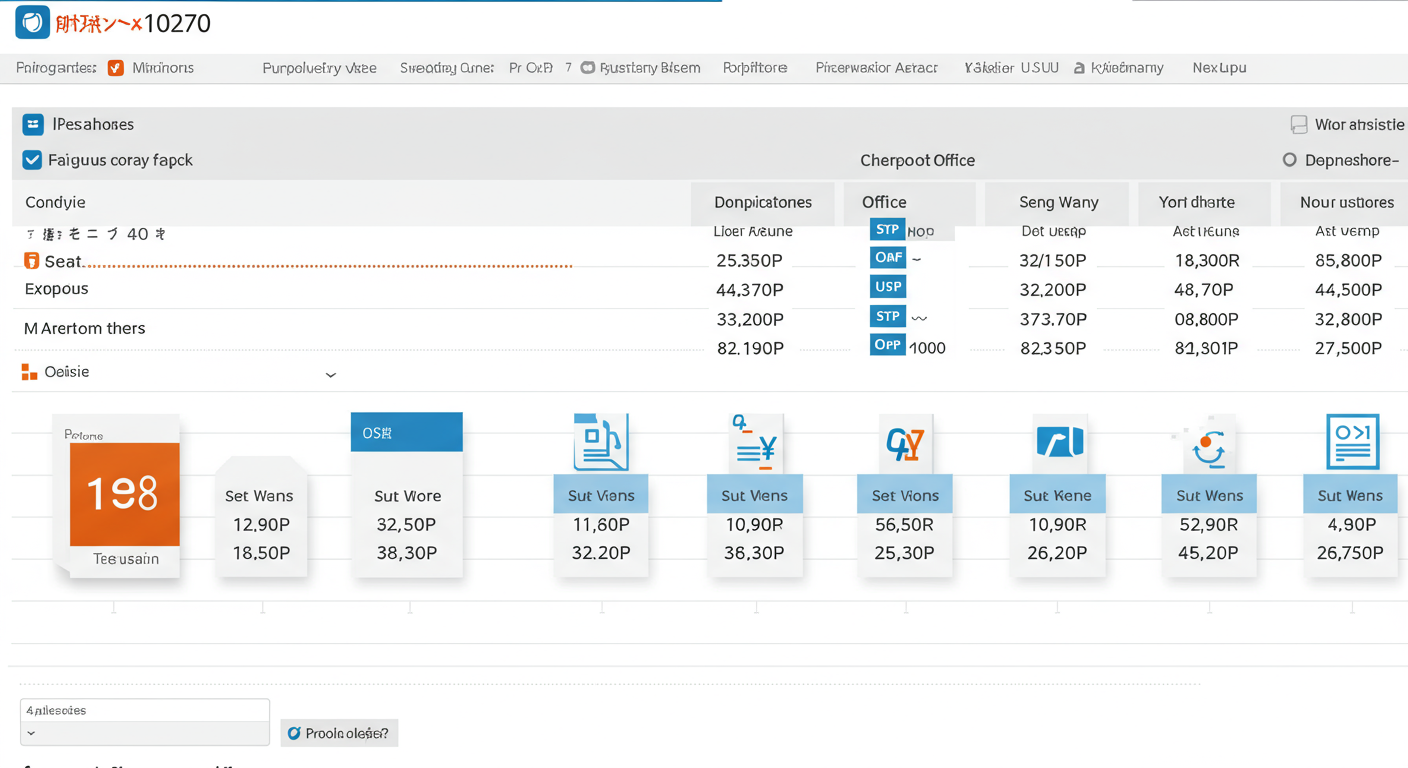 2025年8月現在、Microsoft公式ストアでの主なOffice製品の価格は以下の通りです。
2025年8月現在、Microsoft公式ストアでの主なOffice製品の価格は以下の通りです。
- Microsoft 365 Personal(1年間):21,300円
- Microsoft 365 Family(1年間):27,400円
- Office Home 2024(永続版):34,470円
- Office Home & Business 2024(永続版):43,980円
これらの価格は決して安くありません。特に永続ライセンスのOffice製品は4万円前後と高額です。
では、なぜOfficeを公式ストアよりも安く購入すべきなのでしょうか?
理由は単純です。同じ正規品を、もっと安く手に入れられるからです。
Office製品は様々な販売経路があり、公式ストア以外でも正規品を購入できます。セール時期を狙ったり、特定の購入方法を選んだりすることで、同じ製品を数千円〜1万円以上も安く入手可能なのです。
それでは、具体的な入手方法を見ていきましょう。
【方法1】Amazonのオンラインコード版を購入する
Office製品を安く購入する最も簡単な方法の一つが、Amazonでオンラインコード版を購入することです。
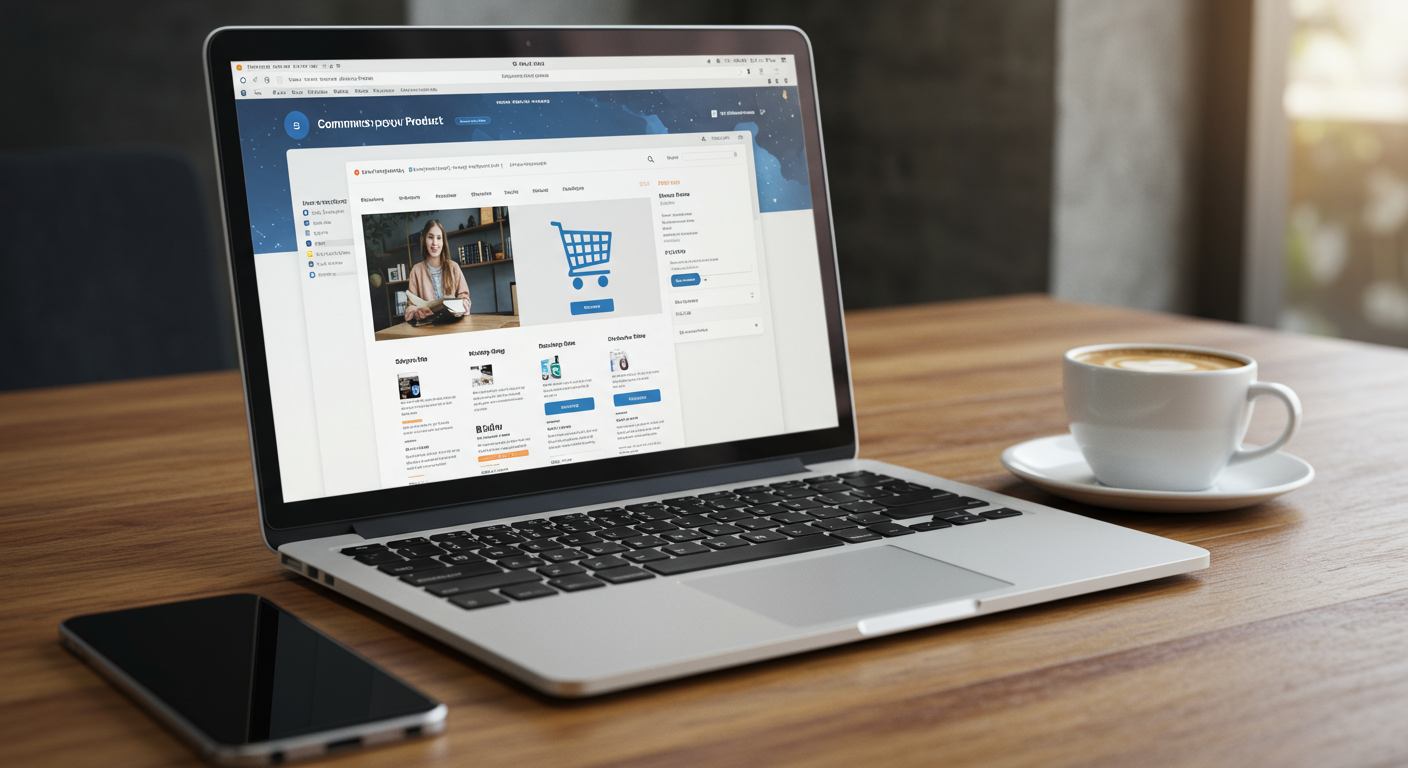 Amazonでは、Microsoft公式ストアよりも常に安い価格でOffice製品を販売しています。特にオンラインコード版は、パッケージ版よりもさらに安価です。
Amazonでは、Microsoft公式ストアよりも常に安い価格でOffice製品を販売しています。特にオンラインコード版は、パッケージ版よりもさらに安価です。
2025年8月現在、Amazonでのオンラインコード版の価格は以下の通りです。
- Office Home 2024:31,023円(公式より約3,400円安い)
- Office Home & Business 2024:39,582円(公式より約4,400円安い)
オンラインコード版とは、パッケージや物理メディアが不要な、製品キーのみが電子メールで届く形式です。購入後すぐにダウンロードとインストールが可能で、物理的な配送を待つ必要がありません。
Amazonで購入する際の注意点としては、必ず「Amazon.com Sales, Inc.」が販売元となっている商品を選ぶことです。これにより、確実に正規品を入手できます。
【方法2】楽天市場のポイント還元を活用する
楽天市場では、定期的に行われるポイント還元セールを利用することで、実質的にOffice製品を安く購入することができます。
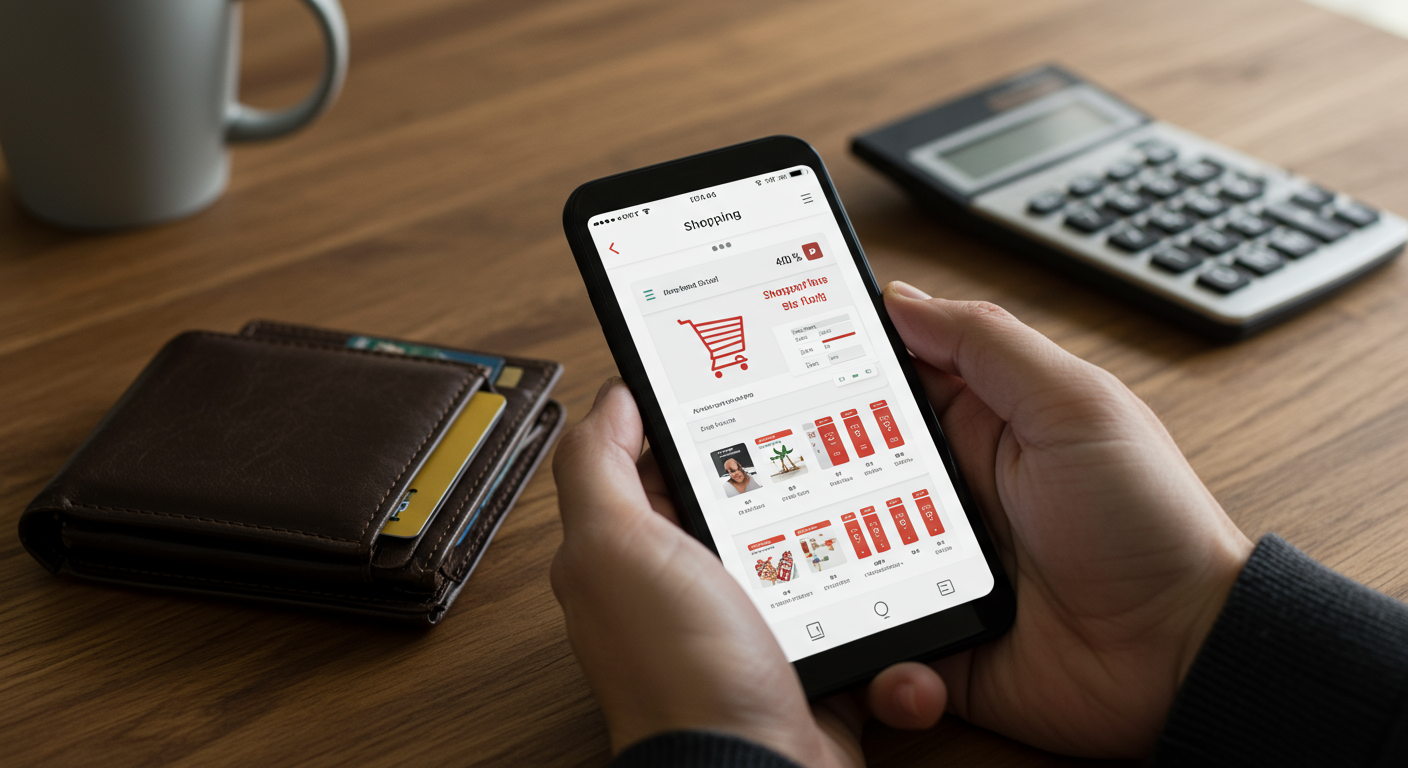 楽天市場では「楽天スーパーDEAL SHOP」が正規品のOffice製品を販売しています。通常価格はAmazonとほぼ同等ですが、楽天市場の強みは頻繁に行われるポイント還元セールにあります。
楽天市場では「楽天スーパーDEAL SHOP」が正規品のOffice製品を販売しています。通常価格はAmazonとほぼ同等ですが、楽天市場の強みは頻繁に行われるポイント還元セールにあります。
例えば、楽天スーパーセールやお買い物マラソンなどのイベント時には、15〜20%程度のポイント還元が行われることがあります。
Microsoft 365 Familyを例に計算してみましょう。定価27,400円の商品に20%ポイント還元が適用されると、5,480ポイントが還元されます。これにより実質的な購入価格は21,920円となり、公式価格から約5,500円もお得になります。
楽天市場で購入する際のポイントは、セール時期を狙うことと、楽天カードを使用して支払うことです。楽天カードを使うと、通常のポイント還元に加えてさらに1%のポイントが加算されます。
また、楽天プレミアムカード会員であれば、さらに1%上乗せされるため、よりお得に購入できます。
【方法3】セール時期を狙って購入する
Office製品を安く購入するなら、大型セールの時期を狙うのが効果的です。
 年間を通じて、いくつかの大型セールが開催されます。特に狙い目なのは以下の時期です。
年間を通じて、いくつかの大型セールが開催されます。特に狙い目なのは以下の時期です。
- Amazonプライムデー(7月頃)
- Amazonブラックフライデー(11月下旬)
- 楽天スーパーセール(3月、6月、9月、12月頃)
- 年末年始セール(12月下旬〜1月上旬)
- 新生活応援セール(2月〜4月)
これらのセール時期には、Office製品が通常価格から10〜20%程度割引されることがあります。
例えば、2024年11月のAmazonブラックフライデーでは、Office Home 2021が通常価格から約15%オフの特別価格で販売されていました。
セールを狙う際のコツは、事前に欲しい製品の通常価格を把握しておくことです。そうすれば、本当にお得なセールかどうかを判断できます。
また、Amazonや楽天市場では「ほしい物リスト」や「お気に入り」機能を使って製品を登録しておくと、価格変動を追跡しやすくなります。
【方法4】学生・教職員向け特別プランを利用する
学生や教職員の方は、Microsoft社が提供する教育機関向けの特別プランを利用することで、Office製品を大幅に安く、場合によっては無料で入手できます。
 Microsoft 365 Education(旧Office 365 Education)は、対象となる教育機関に所属する学生や教職員が無料で利用できるサービスです。
Microsoft 365 Education(旧Office 365 Education)は、対象となる教育機関に所属する学生や教職員が無料で利用できるサービスです。
利用条件は、対象となる教育機関のメールアドレス(通常は「〜.ac.jp」や「〜.edu」で終わるアドレス)を持っていることです。
Microsoft 365 Educationには以下のアプリケーションが含まれています。
- Word、Excel、PowerPoint、OneNote
- Microsoft Teams
- 追加のクラスルームツール
また、学生・教職員向けの特別価格でOffice製品を購入することも可能です。例えば、Microsoft 365 Personal(通常価格21,300円/年)が大幅割引で提供されています。
さらに、一部の大学では大学側がライセンスを一括購入しており、在学中は無料でOfficeを使えるケースもあります。所属する教育機関のIT部門や情報センターに問い合わせてみると良いでしょう。
学生でなくても、子どもや家族に学生がいる場合は、Microsoft 365 Familyプランを共有することで、お得にOfficeを利用できます。
【方法5】法人向けボリュームライセンスを活用する
中小企業や団体の方は、法人向けのボリュームライセンスを利用することで、個人向け価格よりも安くOffice製品を導入できる場合があります。
 Microsoft 365 Business Standardは、小規模ビジネス向けのサブスクリプションプランで、1ユーザーあたり年間18,576円(税込)から利用できます。これは個人向けのMicrosoft 365 Personal(21,300円/年)よりも安価です。
Microsoft 365 Business Standardは、小規模ビジネス向けのサブスクリプションプランで、1ユーザーあたり年間18,576円(税込)から利用できます。これは個人向けのMicrosoft 365 Personal(21,300円/年)よりも安価です。
さらに、複数のライセンスを一括購入する場合は、ボリュームディスカウントが適用されることもあります。例えば、5ユーザー以上で契約すると、1ユーザーあたりの価格がさらに安くなるケースがあります。
法人向けプランのメリットは、価格面だけではありません。以下のような追加機能も利用できます。
- ビジネスメール(Exchange)
- オンライン会議(Teams)
- ファイル共有(SharePoint)
- ビジネス向けセキュリティ機能
小規模な事業を営んでいる方や、フリーランスの方でも、個人事業主として法人向けプランを契約できる場合があります。Microsoftのビジネス向けサイトで確認してみましょう。
【方法6】OEMライセンスを購入する
OEM(Original Equipment Manufacturer)ライセンスとは、PCメーカーが新しいコンピュータにプリインストールするために提供されるライセンスです。これを単体で購入することで、通常のパッケージ版よりも安くOfficeを入手できます。
 2025年8月現在、PCubikなどの正規品取扱店では、以下のようなOEMライセンス製品を提供しています。
2025年8月現在、PCubikなどの正規品取扱店では、以下のようなOEMライセンス製品を提供しています。
- Office Professional Plus 2021 OEM:9,900円
- Office Home & Business 2019 OEM:8,800円
- Office 2021 OEM:7,700円
これらの価格は、Microsoft公式ストアの価格と比較すると、約70〜80%オフという驚異的な安さです。
OEMライセンスの特徴は以下の通りです。
- 永続ライセンスで、一度購入すれば永続的に使用可能
- 通常1台のPCにのみインストール可能
- ライセンスキーのみの提供、またはDVD付きの場合もある
- マイクロソフトによる電話認証が必要な場合がある
OEMライセンスを購入する際の注意点は、信頼できる販売店から購入することです。PCubikのようにすべての商品に正規認証保証が付いている店舗を選ぶと安心です。
また、OEMライセンスは基本的に転売や譲渡ができないため、長期的に同じPCで使用する予定の方に適しています。
【方法7】Office互換ソフトを検討する
最後に紹介するのは、Microsoft Office互換ソフトの利用です。これはMicrosoft Office製品ではありませんが、同様の機能を持ち、Office形式のファイルを開いたり編集したりできるソフトウェアです。
主なOffice互換ソフトには以下のようなものがあります。
- LibreOffice(無料)
- WPS Office(無料版あり、有料版は年間約6,000円)
- Google Workspace(基本機能は無料、ビジネス向け有料プランあり)
これらの互換ソフトは、基本的な文書作成、表計算、プレゼンテーション作成などの機能を備えています。特に一般的な用途であれば、Microsoft Officeと遜色なく使用できることが多いです。
互換ソフトのメリットは、何といってもコストパフォーマンスの高さです。無料または低価格で利用できるため、予算に制約がある方には大きな魅力となります。
ただし、互換ソフトには以下のような注意点もあります。
- 高度な機能や一部のマクロが正常に動作しない場合がある
- 複雑なフォーマットが崩れる可能性がある
- ビジネス利用では互換性の問題が生じることがある
互換ソフトは、個人利用や基本的な業務利用には十分対応できますが、複雑な業務や他者とのファイル共有が多い環境では、やはり本物のMicrosoft Officeが安心です。
正規品を安全に購入するための注意点
最後に、Office製品を安く購入する際の注意点をまとめておきます。安さを追求するあまり、偽物や違法なライセンスを掴まされないよう注意が必要です。
 異常に安いOffice製品には要注意です。例えば、通常4万円程度する永続版のOfficeが数千円で販売されている場合、それは非正規品である可能性が高いです。
異常に安いOffice製品には要注意です。例えば、通常4万円程度する永続版のOfficeが数千円で販売されている場合、それは非正規品である可能性が高いです。
非正規品や海賊版を使用すると、以下のようなリスクがあります。
- 突然使用できなくなる可能性がある
- セキュリティ上の脆弱性がある
- マルウェアやウイルスが仕込まれている恐れがある
- 技術サポートを受けられない
- 法的問題に発展する可能性がある
安全に正規品を購入するためのポイントは以下の通りです。
- 信頼できる販売店から購入する(Amazon.com Sales, Inc.、楽天スーパーDEAL SHOP、PCubikなど)
- 販売店が正規品保証やライセンス認証保証を提供しているか確認する
- あまりにも安すぎる価格設定には警戒する
- レビューや評価を確認する
- 不安な場合は、少し高くても公式ストアから購入する
PCubikのようなショップでは、すべての商品に正規認証保証が付いており、万一商品に不具合や相違があった場合には返品または交換による対応を行っています。このような保証がある店舗を選ぶことで、安心して購入できます。
まとめ:自分に合った最適な購入方法を選ぼう
この記事では、Microsoft Office製品を公式ストアよりも安く購入する7つの方法をご紹介しました。
 それぞれの方法には、メリットとデメリットがあります。自分の状況や予算、用途に合わせて最適な方法を選びましょう。
それぞれの方法には、メリットとデメリットがあります。自分の状況や予算、用途に合わせて最適な方法を選びましょう。
- すぐに必要で確実に安く購入したい → Amazonのオンラインコード版
- ポイント還元も含めてお得に購入したい → 楽天市場のセール時
- 最大限安く購入したい → 大型セール時期を狙う
- 学生・教職員である → 教育機関向け特別プラン
- ビジネス利用で複数ライセンスが必要 → 法人向けボリュームライセンス
- とにかく安く永続版が欲しい → OEMライセンス
- 予算が極めて限られている → Office互換ソフト
いかがでしたか? Microsoft Officeは決して安いソフトウェアではありませんが、賢く購入すれば予算を大幅に節約できます。
最後に、安さだけでなく、自分の用途に合った製品を選ぶことも重要です。永続版とサブスクリプション版のどちらが自分に合っているか、必要な機能は何かをしっかり検討した上で、最適な購入方法を選びましょう。
あなたのOffice製品選びの参考になれば幸いです。
正規品ライセンスを確実に購入したい方へ → 当店のOffice製品一覧はこちら
